Windows 10 đã mang đến một số tính năng mới. Trong số tất cả chúng, bản cập nhật hữu ích nhất cho tùy chỉnh Windows 10 là một Thanh tiêu đề màu. Khi Microsoft tung ra Windows 10 cho tất cả người dùng, không có tùy chọn nào như vậy để triển khai màu trên thanh tiêu đề cửa sổ. Cho dù bạn chọn “Automatically pick an accent color from my background” hoặc chọn một màu cụ thể theo cách thủ công, nó luôn hiển thị thanh tiêu đề màu trắng với tiêu đề màu đen.
Tuy nhiên, bản cập nhật tháng 11 mới nhất đã bao gồm tùy chọn thêm màu vào thanh tiêu đề của cửa sổ. Trước đây, có một tùy chọn được gọi là “Show color on Start, Taskbar, and action center”. Nhưng, bây giờ nó được thay thế bằng “Show color on Start, Taskbar, action center and title bar”. Điều đó đơn giản có nghĩa là, nếu bạn bật tính năng này, bạn sẽ có thể nhận được thanh tiêu đề màu trong Windows 10. Do đó, hãy làm theo các bước sau để hoàn thành công việc.
Nội dung
Đổi màu thanh tiêu đề trong Windows 10
Nhấn Win + I để mở bảng Cài đặt hệ thống mới được thêm vào Windows 10. Sau đó, điều hướng qua Personalization > Colors. Tại đây bạn sẽ nhận được một tùy chọn có tên là “Show color on Start, Taskbar, action center and title bar”.
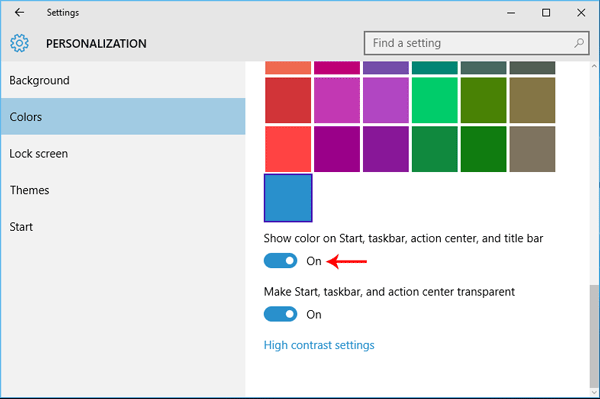
Chỉ cần chuyển đổi nút để kích hoạt nó. Bây giờ, bạn có thể thay đổi màu theo cách thủ công hoặc để PC của bạn chọn màu đó từ nền.
Đây là một hình ảnh sẽ giúp bạn hiểu sự thay đổi.
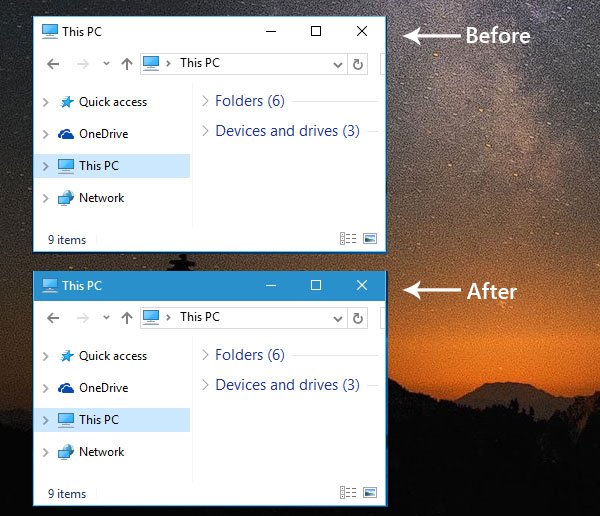
Thay đổi màu thanh tác vụ mà không thay đổi màu thanh tiêu đề
Nếu bạn sử dụng hướng dẫn được đề cập ở trên, bạn sẽ phải thay đổi màu của thanh tiêu đề, menu bắt đầu, trung tâm hành động và thanh tác vụ cùng một lúc. Tuy nhiên, giả sử bạn muốn sử dụng màu trong Action Center, Taskbar và Start Menu mà không thay đổi màu thanh tiêu đề của cửa sổ. Để thực hiện việc này, không có tùy chọn thân thiện với người dùng để bao gồm hoặc loại trừ nội dung nào đó trong Windows 10. Bạn cần sử dụng Registry Editor để làm như vậy.
Để thực hiện việc này, trước tiên, hãy bật và chọn màu theo hướng dẫn trên. Sau đó, tạo điểm khôi phục hệ thống trước rồi Run regedit và điều hướng đến đường dẫn sau:
HKEY_CURRENT_USERSOFTWAREMicrosoftWindowsDWM
Tại đây, bạn sẽ nhận được một khóa có tên ColorPrevalence. Theo mặc định, giá trị được đặt thành 1. Bạn cần thay đổi nó thành . Để làm như vậy, chỉ cần nhấp đúp vào khóa và đặt nó thành .
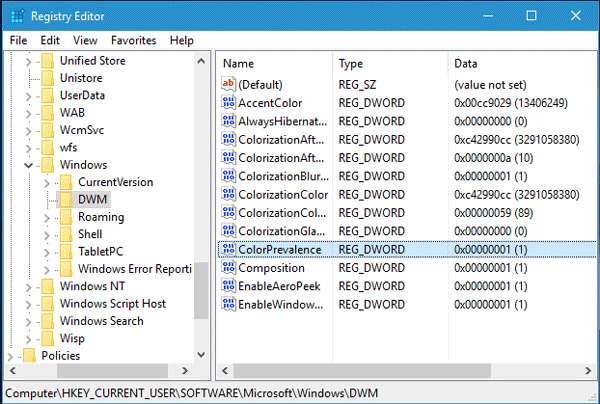
Ngay sau đó, bạn sẽ không tìm thấy màu trên thanh Tiêu đề, nhưng màu đã chọn sẽ hiển thị trên nền của Taskbar, Action Center và Menu Start.
Bài đăng này sẽ chỉ cho bạn cách bạn có thể bật Title Bar màu cho các cửa sổ INACTIVE trong Windows 10. Đây là hướng dẫn để tùy chỉnh menu Start trong Windows 10.
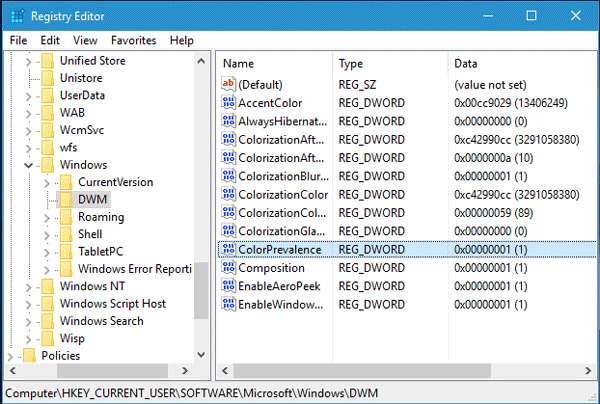
- Thẻ: Tùy chỉnh, Windows 10
Cảm ơn các bạn đã theo dõi TOP Thủ Thuật trên đây là những chia sẻ của chúng tôi về Cách đổi màu cho thanh tiêu đề trên Windows 10. Hy vọng bài viết tại chuyên mục Thủ Thuật Phần Mềm sẽ giúp ích được cho bạn. Trân trọng !!!



![Download AutoCAD 2009 Full Xforce Keygen [64 bit + 32 bit] Download AutoCAD 2009 Full Xforce Keygen [64 bit + 32 bit]](https://topthuthuat.com.vn/wp-content/uploads/2022/08/autocad-2009-350x250.jpg)


![AutoCAD 2012 [32bit + 64bit] Full Crack X-force Keygen 2012 AutoCAD 2012 [32bit + 64bit] Full Crack X-force Keygen 2012](https://topthuthuat.com.vn/wp-content/uploads/2022/08/Autodesk-2012-350x250.jpg)
![Tải AutoCAD 2015 Full Bản Quyền Xforce Keygen [32bit/64bit] Tải AutoCAD 2015 Full Bản Quyền Xforce Keygen [32bit/64bit]](https://topthuthuat.com.vn/wp-content/uploads/2022/08/Auto-CAD-2015-350x250.jpg)










